쉬운! 쉬운! 초보자를 위한…
이 사이트는 쿠키를 사용합니다. 계속함으로써,당신은 그들의 사용에 동의합니다. 쿠키를 제어하는 방법을 포함하여 자세히 알아보십시오.
 그리고 그것은 몇 가지 복잡한 테이블이 포함되어 있습니다! 당신은 복사하고 당신이 당신의 번역 텍스트를 오버 입력 할 수 있도록 워드 문서에 직접 붙여 넣을…
그리고 그것은 몇 가지 복잡한 테이블이 포함되어 있습니다! 당신은 복사하고 당신이 당신의 번역 텍스트를 오버 입력 할 수 있도록 워드 문서에 직접 붙여 넣을…
당신이 어도비 아크로뱃의 프로 버전이있는 경우 글쎄,당신은 행운에있어. 그러나 대부분의 사람들처럼 무료 독자 만 있다면 모든 데이터를 다시 입력하지 않으려면 순발력을 사용해야합니다…
복잡한 작업처럼 보일 수있는 것은 몇 가지 간단한 트릭으로 수행 할 수 있습니다.
여기에서 우리는 정말 간단한 일련의 단계로 문제를 분해. 각 단계는 해결해야 할 또 다른 문제를 던지는 것처럼 보이지만 각 수정은 복사&붙여 넣기,찾기&바꾸기와 같은 정말 간단한 기술 만 필요합니다…이 간단한 기술을 마스터 한 경우 작업을 수행하기 위해 올바른”순서”를 기억할 필요가 없습니다–목표를 달성 할 때까지 각 작은 문제를 단계별로 해결하십시오!
테이블의 모든 텍스트를 선택하고 복사하여 직접 단어에 붙여 넣습니다. 결과는 예쁜 광경이 아닐 수도 있습니다!

테이블의 서식의 대부분은 손실됩니다-당신은 그냥 일반 데이터를해야합니다.
열이 사라진 것처럼 그것은 끔찍한 혼란을 볼 것이다! 위의 예에서 각 열 머리글의 단어가 뒤죽박죽 인 것처럼 보입니다. 각 셀 내에서 줄 바꿈 대신 각 줄의 단어는 다음 열의 단어로 실행됩니다.
하지만 걱정하지 마세요! 쉽게 고칠 수 있습니다…

이 명백한 혼란을 풀기에는 큰 문제가 아닙니다.
2 표시/숨기기 버튼을 클릭합니다.

무슨 일이 일어나고 있는지,그리고 테이블의 데이터가 어떻게 구성되어 있는지 확인할 수 있도록 서식 표시를 표시해야 합니다.
데이터 열은 공백으로 명확하게 구분됩니다. 이 공간을 사용하여 열을 재구성 할 수 있습니다. 그러나 열 머리글의 단어도 공백으로 구분됩니다. 때때로 이러한 공백은 열이 있어야 할 곳을 보여 주며 때로는 평범한”단어 사이의 공백”입니다. 약간의 인간의 지능을 필요로하는이 작업의 유일한 부분입니다 어느 알아내는. 이것은 당신의 일이다!
공백을 공백으로 남겨두고 열이 다른 것으로 표시되는 위치를 표시하기위한 공백을 변경하십시오.
쉽게!
탭을 사용하여 열이 있어야 할 위치를 표시합시다.
탭 3 공백
- 내 예제 테이블에 7 개의 데이터 열이 있지만 맨 위 행에 두 개의 열 머리글 만 있습니다. 그래서이 행에서 우리는 텍스트의 두 조각을 구분하는 탭에 하나의 공간을 변경해야합니다. 두 제목을 구분하는 공백을 선택하고 탭 버튼을 누르십시오:
![]()
- 우리는 지금 7 개의 란 표제를 위해 동일물을 한다. 당신은 단지 그것이”실제 공간”인지 여부를 결정해야 기억. 당신은 모든 것을 줄 필요가 없습니다 당신이 몇 가지 실수를 할 경우 너무 많이 중요하지 않습니다–당신은 테이블이 만들어진 후 나중에 이러한 문제를 해결할 수 있습니다(당신은 당신이 무슨 일을하는지 볼 수있을 것이다 때!). 아래 그림에서 파란색 원은”실제”공간을 표시하고 빨간색 원은 탭으로 대체 된 공간을 표시합니다.

이제 우리는 테이블의 본문에 있는 데이터도 똑같이 해야 합니다. 내 예제 테이블에는 데이터에 문자와 숫자 만 있으며 단어를 분리하는”실제 공백”은 없습니다. 모든 공백은 데이터를 열로 구분할 위치를 표시합니다. 하나씩 탭으로 변경하는 대신 찾기&바꾸기를 사용하여 한 번의 히트로 모두 변경하여 작업을 단순화 할 수 있습니다:
- 모든 데이터 선택;
- 찾기&바꾸기 대화 상자를 열고,
- 찾을 내용 필드에 공백을 입력합니다.

이제 모든 텍스트와 데이터에 열을 표시하는 탭(및 실제 공백을 표시하는 공백)이 있어야합니다.
4 이제 테이블 만들기
이제 열이 있어야 할 위치를 표시하는 탭이 있으므로 단어의 텍스트를 테이블로 변환 함수를 사용하여 간단하고 규칙적인 테이블을 재구성 할 수 있습니다. (우리는 나중에 부정을 분류 할 수 있습니다.)
- 테이블에 들어갈 모든 텍스트&데이터를 선택합니다.
- ;

- 워드가 제대로 당신이 어떤 줄에 넣어 한 탭의 가장 높은 수의 7 열 테이블이며,당신이 열을 설정하기 위해이 탭을 사용하려고하는 것을 짐작했다.
- 확인을 클릭합니다.
마법!
우리는 거의 다 왔어. 할 정리 만 조금있다!

5 상단 행을 수정하십시오.
우리는 이제 좋은 일반 7 열 테이블을 가지고 있지만,처리 할 몇 가지 사소한 부정이있다. 맨 위 행의 열 머리글은 잘못된 위치에 있을 뿐만 아니라 여러 열에 걸쳐 있어야 합니다.
쉽게 고정!
- 그냥 텍스트를 선택하고 오른쪽 위치로 드래그;
- 그런 다음 텍스트가 스팬되어 셀을 선택;
- 선택한 셀을 마우스 오른쪽 버튼으로 클릭하고 셀 병합을 클릭합니다.

6 열 머리글 수정
7 열 머리글의 단어를보십시오. 하나의 셀 내에서 그들을 감싸기 보다는 3 개의 행을 통해 그들을 불편 하 게 분할.
 모든 단어가 각 열의 맨 위에있는 단일 셀에 있기를 원합니다. 쉽게 고정! 이 셀들을 수직으로 병합하면됩니다.
모든 단어가 각 열의 맨 위에있는 단일 셀에 있기를 원합니다. 쉽게 고정! 이 셀들을 수직으로 병합하면됩니다.
- 각 열 머리글에 대한 텍스트가 포함된 셀을 선택합니다.
- 마우스 오른쪽 버튼을 클릭하고 셀 병합을 선택합니다.

각 열 머리글은 이제 별도의 셀에 있습니다. 위의 빨간색 원에서 볼 수 있듯이,우리는 처리 할 수있는 또 다른 작은 문제가–단어는 불필요한 단락 마커로 구분됩니다. 우리는 이러한 없애 일반 공간으로 교체해야합니다. 하나씩 삭제할 수는 있지만 찾기&바꾸기를 사용하는 더 빠른 방법은 다음과 같습니다:
- 테이블 오른쪽에서 열 머리글을 모두 선택합니다.
- 찾기&바꾸기를 수행합니다. 단락 표식의 코드를 입력합니다(^피)찾을 내용 필드에;
- 바꾸기 필드에 공백을 입력합니다:
- 모두 바꾸기를 클릭합니다.
 여분의 단락 표시가 사라지면 각 열 머리글은 일반적으로 자체 셀 내에서 줄 바꿈됩니다.
여분의 단락 표시가 사라지면 각 열 머리글은 일반적으로 자체 셀 내에서 줄 바꿈됩니다.
(지금 열 머리글의 빠른 교정을 할 수있는 좋은 시간이다. 이제 데이터가 테이블에 있고 우리가 무슨 일을하는지 볼 수 있습니다,그것은 잘못된 열에 결국 한 단어를 이동하기 쉽습니다. 그냥 어떤 잘못 단어를 선택하고 오른쪽 자리에 드래그합니다.)
7 최종 정리
이제 모든 것이 올바른 위치에 있는 테이블이 있어야 합니다. 그것은 다만 화장용 메이크업 그것을 고유 같이 보는 필요로 합니다:
- 표의 모든 텍스트를 선택하고”가운데 버튼”을 클릭하여 열의 텍스트를 가운데에 놓습니다.
- 글꼴,포인트 크기,단락 및 줄 간격을 조정하십시오.
- 전체 테이블을 선택하고 모든 테두리를 제거하십시오.
- 원본과 일치해야하는 테두리 만 복원하십시오.
8 마지막 문제
내 테이블은 원본과 거의 같습니다.
하지만 기다려! 내 열 제목이 가로로 정렬되지 않습니다…
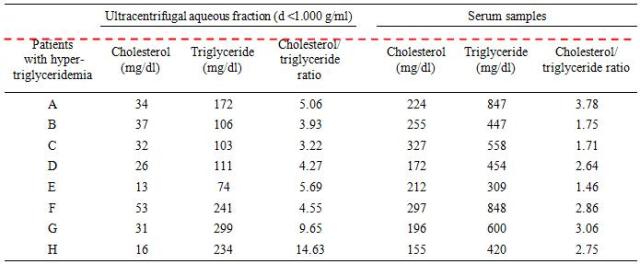
우리는 텍스트가 각 셀에 앉는 방법을 제어하는 테이블 속성을 조정해야합니다. 문제가되는 행을 선택하고 마우스 오른쪽 버튼을 클릭 한 다음 셀 정렬|상단 중앙 정렬을 선택하십시오.

이 작업을 수행 할 수 있습니다!

어도비 아크로뱃의 프로 버전으로 포맷의 손실없이 복사 및 붙여 넣기 데이터 및 테이블하는 방법: http://www.wikihow.com/Copy-and-Paste-PDF-Content-Into-a-New-File
“테이블 선택”과”테이블의 모든 텍스트 선택”의 차이점에 유의하십시오. “테이블을 선택”하고”센터”버튼을 누르면 전체 테이블이 페이지 중앙으로 이동합니다. 그냥”모든 텍스트를 선택”하는 경우 테이블의 텍스트는 각 셀 내에서 중심됩니다. 차이를 알려면 테이블의 오른쪽을 보세요:

일부 단어 변환기는 시도해 볼 가치가 있습니다. 이 게시물의 예제 테이블을 사용하여 약간의 성공을 거두었습니다.http://www.pdfonline.com/pdf2word/index.asp.
이 게시물의 예는 마이크로 소프트 워드 2007 및 어도비 리더 엑스를 사용하여 설명 하였다.[4557][8879][3499][3499][3499][3499][3499][3499][3499][3499][3499][3499][3499] 이 문제를 해결하는 방법은 무엇입니까?translationbiz.wordpress.com)
